Come abilitare le schede in Esplora file in Windows 11
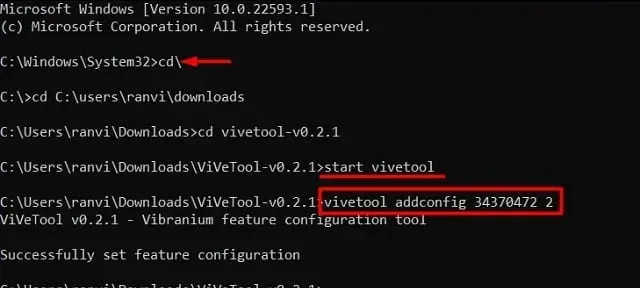
Windows 11 22h2 è stato rilasciato e disponibile per tutti gli utenti dal 20 settembre. Gli utenti speravano di ottenere le schede in Esplora file. Questa funzionalità non è ancora presente nel nuovo sistema operativo, tuttavia esiste un modo per abilitare le schede in Esplora file.
Gli sviluppatori Microsoft stanno lavorando da molto tempo a un progetto che aggiunge schede a Esplora file in Windows 11. Infine, hanno introdotto questa funzionalità nell’aggiornamento della build 22572 di anteprima sul canale per sviluppatori Windows Insider.
Per abilitare questa funzione, devi prima installare l’app e configurarne le impostazioni sul tuo PC Windows 11. Dopo aver abilitato l’esploratore a schede, sembra esattamente come Chrome, Firefox o qualsiasi altro browser web. Vediamo cos’è questo strumento e dove puoi ottenerlo online.
Nota . Sebbene questa funzionalità inizi a funzionare in Windows 11 versione 22572, non è ancora chiaro se Microsoft continuerà a utilizzare il vecchio Esplora file o passerà a quello nuovo.
Abilita le schede per Esplora file in Windows 11
Se desideri abilitare Windows Explorer a schede in Windows 11, segui questi semplici passaggi:
- Prima di tutto, visita il sito Web GitHub e cerca ViveTool v0.2.1.
- Scarica il formato zippato ViveTool v0.2.1 .
- Dopo aver scaricato la sua cartella zip, fai clic destro su di essa e scegli “Estrai tutto “. Vedi istantanea sotto –
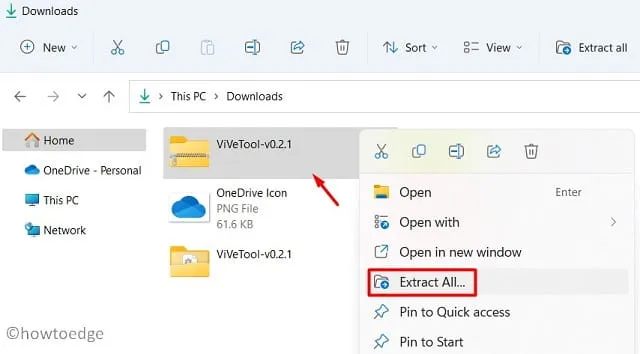
Ora che hai il file di installazione richiesto, installalo su Windows 11 tramite la riga di comando. Per fare ciò, segui i passaggi indicati di seguito −
- Apri la cartella estratta e copia il suo URL.
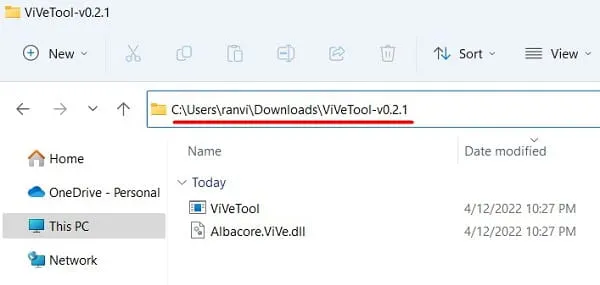
- Premi Win + R, digita CMD e premi Ctrl + Maiusc + Invio contemporaneamente.
- Questo farà apparire un prompt dei comandi come amministratore.
- Copia/incolla “cd copy URL” senza virgolette e premi Invio per installare ViveTool sul tuo computer.
cd\
- Il comando precedente ti porterà all’unità di root. Ora esegui questi codici uno per uno e non dimenticare di premere il tasto Invio separatamente.
cd C:\users\User_Name\Downloads
cd ViveTool-v0.2.1
start vivetool
- Il codice dovrebbe assomigliare al percorso seguente −
- Assicurati di sostituire il nome utente con il tuo nome utente sul computer.
- Quindi esegui questo comando per abilitare le schede in Esplora file sul tuo PC Windows 11.
vivetool addconfig 34370472 2
Ecco fatto, chiudi CMD e premi Win + E. Controlla se l’esploratore a schede è aperto. Se Esplora file non ha schede, dovrai iscriverti al canale Dev con il programma Windows Insider.
Dopo essere diventato un insider, ripeti i passaggi precedenti e vedrai la funzione di creazione della scheda in Esplora file. Per abilitare questa funzione in Windows 11, devi eseguire la build del sistema operativo 22572 o successiva.
Come disabilitare la funzione delle schede in Windows 11?
La disabilitazione delle schede in Esplora file è un processo abbastanza semplice. Tutto ciò che serve è aprire CMD come amministratore ed eseguire il seguente codice:
vivetool delconfig 34370472 2
Esplora risorse di Windows ora smetterà di mostrare la funzionalità delle schede sul tuo computer. Spero che questo articolo ti aiuti ad avviare la funzione delle schede in Esplora file.
Fonte: Howtoedge



Lascia un commento